نحوه راه اندازی هارد دیسک بوت در BIOS
در طول فرآیند راهاندازی کامپیوتر، تنظیمات BIOS (سیستم ورودی و خروجی پایه) ترتیب اولیهسازی دستگاههای سختافزاری را تعیین میکند، که در میان آنها تنظیم دنباله راهاندازی دیسک سخت از اهمیت ویژهای برخوردار است. چه در حال نصب یک سیستم جدید، تعویض هارد دیسک یا حل مشکلات راه اندازی باشید، باید وارد BIOS شوید تا ترتیب راه اندازی را تنظیم کنید. این مقاله به طور مفصل نحوه راه اندازی هارد دیسک را معرفی می کند و موضوعات داغ اخیر را برای مرجع پیوست می کند.
1. مراحل راه اندازی هارد دیسک در بایوس
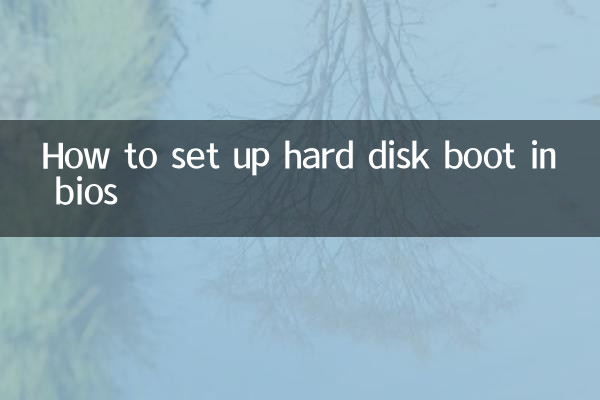
1.وارد رابط BIOS شوید: کلید مشخص شده را هنگام بوت فشار دهید (معمولاً Del، F2، F12 یا Esc، کلیدهای خاص بسته به مارک مادربرد متفاوت است).
2.به گزینه های راه اندازی بروید: از کلیدهای جهت دار صفحه کلید برای پیدا کردن تب Boot یا Startup استفاده کنید.
3.ترتیب راه اندازی را تنظیم کنید: هارد دیسک (معمولاً به عنوان "HDD" یا یک مدل خاص مشخص می شود) را به ترتیب اول در "اولویت بوت" یا "Boot Order" منتقل کنید.
4.ذخیره و خارج شوید: برای ذخیره تنظیمات F10 را فشار دهید که پس از راه اندازی مجدد اعمال می شود.
2. تفاوت در تنظیمات بایوس برندهای مختلف مادربرد
| برند مادربرد | دکمه BIOS را وارد کنید | مسیر گزینه های راه اندازی |
|---|---|---|
| ایسوس | Del/F2 | بوت > اولویت بوت |
| MSI | دل | تنظیمات> بوت |
| گیگابایت | Del/F12 | ویژگی های بایوس > گزینه بوت |
| دل | F2 | دنباله بوت |
3. مشکلات و راه حل های مشترک
1.هارد در BIOS یافت نشد: بررسی کنید که آیا کابل اتصال هارد دیسک شل است یا سعی کنید رابط SATA را جایگزین کنید.
2.دنباله بوت را نمی توان ذخیره کرد: ممکن است باتری بایوس از کار افتاده باشد و باتری CMOS نیاز به تعویض داشته باشد.
3.UEFI با حالت Legacy تداخل دارد: حالت راه اندازی مربوطه را با توجه به نوع پارتیشن دیسک سخت (GPT یا MBR) انتخاب کنید.
4. ارجاع به موضوعات داغ اخیر
موضوعات زیر موضوعات فناوری است که در 10 روز گذشته به شدت در اینترنت بحث شده است و ممکن است مربوط به تنظیمات BIOS باشد:
| رتبه بندی | موضوع | شاخص گرما |
|---|---|---|
| 1 | به روز رسانی 24H2 ویندوز 11 باعث مشکلات راه اندازی می شود | 92000 |
| 2 | جنگ قیمت SSD داخلی منجر به رونق نصب می شود | 78000 |
| 3 | چالش های کامپیوتر هوش مصنوعی با بایوس سنتی | 65000 |
5. نکات قابل توجه
1. هنگام کار با BIOS مراقب باشید. تغییر تنظیمات دیگر به اشتباه ممکن است باعث بی ثباتی سیستم شود.
2. برخی از مادربردهای جدید از رابط های گرافیکی بایوس (مانند UEFI) پشتیبانی می کنند، اما منطق اصلی مانند بایوس سنتی است.
3. توصیه می شود تنظیمات اصلی را قبل از تنظیم برای بازیابی آسان ضبط کنید.
از طریق مراحل بالا و تجزیه و تحلیل داده ها، کاربران به راحتی می توانند تنظیمات راه اندازی هارد دیسک را تکمیل کنند. در صورت مواجهه با مشکلات پیچیده می توانید به دفترچه راهنمای مادربرد مراجعه کرده یا با پشتیبانی فنی سازنده تماس بگیرید.

جزئیات را بررسی کنید
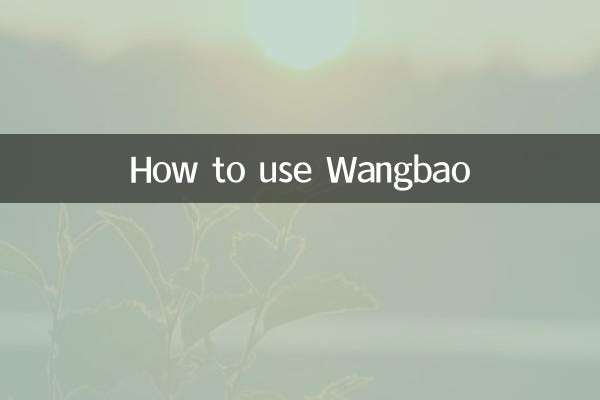
جزئیات را بررسی کنید